2017.5 OPEL ASTRA K audio
[x] Cancel search: audioPage 196 of 517

194Informācijas un izklaides sistēmaAudio atskaņošana
Atskaņošanas sākšana
Ja ierīce vēl nav pievienota,
pievienojiet to 3 192.
Interaktīvajā joslā vairākas reizes
atlasiet MEDIA (MULTIVIDE) vai
vadības panelī nospiediet MEDIA, lai
aktivizētu vajadzīgo multivides avotu.
Piemērs: USB galvenā izvēlne.
Funkciju taustiņi
Atskaņošanas pauzēšana
Atlasiet =, lai pauzētu atskaņošanu.
Atlasiet l, lai atsāktu atskaņošanu.
Pāriešana uz iepriekšējo vai nākamo
celiņu
Lai atskaņotu iepriekšējo vai nākamo celiņu, atlasiet t vai v.
Varat arī pagriezt MENU, lai pārietu
uz iepriekšējo vai nākamo celiņu.
Patīšana vai attīšana
Lai attītu atpakaļ vai patītu uz priekšu,
pieskarieties t vai v un turiet.
Tā vietā varat arī pārvietot laika joslas slīdni (pieejams tikai USB ierīcēm).
Pārlūkošanas funkcija
Lai skatītu pārlūkošanas ekrānu,
varat veikt jebkuru no šīm darbībām:
● Pieskarieties ekrānam.
● Interaktīvajā joslā atlasiet BROWSE (PĀRLŪKOT) .
● Pagrieziet MENU.
Atlasiet PLAYLISTS
(ATSKAŅOŠANAS SARAKSTI) ,
ARTISTS (IZPILDĪTĀJI) , ALBUMS
(ALBUMI) , SONGS (DZIESMAS) ,
GENRES (ŽANRI) vai MORE
(VAIRĀK) . Opcijā MORE (VAIRĀK) ir
šādas papildu kategorijas: Folder
View (Mapes skats) , Podcasts
(Aplādes) , Audiobooks
(Audiogrāmatas) , Videos (Videoklipi)
un Composers (Komponisti) .
Pārlūkojiet kategorijas, līdz esat
atradis vajadzīgo celiņu. Lai sāktu
atskaņošanu, atlasiet celiņu.
Page 197 of 517

Informācijas un izklaides sistēma195Atskaņošanas secība
Ja opcija Shuffle (Sajaukt) ir
aktivizēta, visi aktīvās ierīces celiņi
tiek atskaņoti nejaušā secībā.
Piezīme
Atskaņojot USB disku, jaukšanas
funkcija ir atkarīga no dziesmu
atskaņošanai atlasītā filtra režīma,
piemēram, albums, izpildītājs, žanrs.
Lai skatītu attiecīgo audio avota
izvēlni, interaktīvajā joslā atlasiet
MENU (Izvēlne) .
Iestatiet Shuffle - On (Jaukšana —
ieslēgta) vai Shuffle - Off (Jaukšana -
izslēgta) .
Filmu atskaņošana Video atskaņošanas sākšanaPievienojiet ierīci 3 192.
Interaktīvajā joslā vairākas reizes
atlasiet MEDIA (MULTIVIDE) vai
vadības panelī nospiediet MEDIA, lai
aktivizētu vajadzīgo multivides avotu.Atlasiet BROWSE (PĀRLŪKOT) un
tad MORE (VAIRĀK) . Atlasiet Videos
(Videoklipi) un pēc tam vajadzīgo
filmas failu. Tiek sākta videoklipa
atskaņošana.
Piezīme
Videoklipus var atskaņot tikai tad ja
ir ieslēgta stāvbremze.
Funkciju taustiņi
Atskaņošanas pauzēšana
Atlasiet =, lai pauzētu atskaņošanu.
Atlasiet l, lai atsāktu atskaņošanu.
Pāriešana uz iepriekšējo vai nākamo
failu
Lai atskaņotu iepriekšējo vai nākamo filmas failu, atlasiet t vai v.
Varat arī pagriezt MENU, lai pārietu
uz iepriekšējo vai nākamo filmas failu.
Patīšana vai attīšana
Lai attītu atpakaļ vai patītu uz priekšu, pieskarieties t vai v un turiet.
Tā vietā varat arī pārvietot laika joslas
slīdni.
Videoklipu izvēlne
Lai skatītu videoklipu izvēlni,
interaktīvajā joslā atlasiet MENU
(Izvēlne) .
Viedtālruņa
lietojumprogrammu lietošana
Telefona projekcijas
lietojumprogrammas Apple
CarPlay™ un Android Auto™ attēlo
noteiktas viedtālruņa
lietojumprogrammas informācijas un
Page 203 of 517

Informācijas un izklaides sistēma201Lai atkal skatītu pašreizējo atrašanās
vietu, interaktīvajā joslā atlasiet
RESET (ATIESTATĪT) .
Centrēšana
Pieskarieties vajadzīgajai atrašanās
vietai ekrānā. Karte tiek centrēta ap
šo atrašanās vietu.
Attiecīgajā atrašanās vietā tiek rādīts
sarkans simbols v, un attiecīgā
adrese ir norādīta etiķetē.
Lai atkal skatītu pašreizējo atrašanās
vietu, interaktīvajā joslā atlasiet
RESET (ATIESTATĪT) .
Tālummaiņa
Lai tuvinātu atlasīto kartes vietu,
atlasiet ZOOM IN (TUVINĀT) .
Lai tālinātu karti un skatītu lielāku apgabalu ap atlasīto atrašanās vietu,
atlasiet ZOOM OUT (TĀLINĀT) .
Pārskata taustiņš
Aktīvas maršruta vadības laikā
interaktīvajā joslā ir redzams
ekrāntaustiņš OVERVIEW
(PĀRSKATS) .
Lai skatītu pārskatu par kartē pašlaik aktīvo maršrutu, atlasiet OVERVIEW
(PĀRSKATS) .
Ekrāntaustiņš mainās uz RESET
(ATIESTATĪT) .
Lai atgrieztos parastajā skatā, atlasiet RESET (ATIESTATĪT) .
Kartes skats
Skata režīms
Interaktīvajā joslā atlasiet MENU
(Izvēlne) un pēc tam atlasiet Map
View (Kartes skats) , lai atvērtu
attiecīgo apakšizvēlni.Atlasiet vajadzīgo kartes skatu ( 3D
View (3D skats) , Heading Up View
(Braukšanas virziens uz augšu) ,
North Up View (Ziemeļi uz augšu) ).
Piezīme
Tā vietā varat lietojumprogrammā
vairākas reizes atlasīt x, lai ātri
pārslēgtu dažādus kartes skatus ( 3D
View (3D skats) , Heading Up View
(Braukšanas virziens uz augšu) ,
North Up View (Ziemeļi uz augšu) ).
Audio informācija
Ja ir iestatīts Audio Information - On
(Audio informācija — ieslēgta) , kartes
ekrānā tiek attēlota informācija par
pašreiz atskaņoto staciju, albumu vai
dziesmu.
Interaktīvajā joslā atlasiet MENU
(Izvēlne) un pēc tam atlasiet Map
View (Kartes skats) , lai atvērtu
attiecīgo apakšizvēlni.
Iestatiet Audio Information - On
(Audio informācija — ieslēgta) vai
Audio Information - Off (Audio
informācija — izslēgta) .
Page 222 of 517
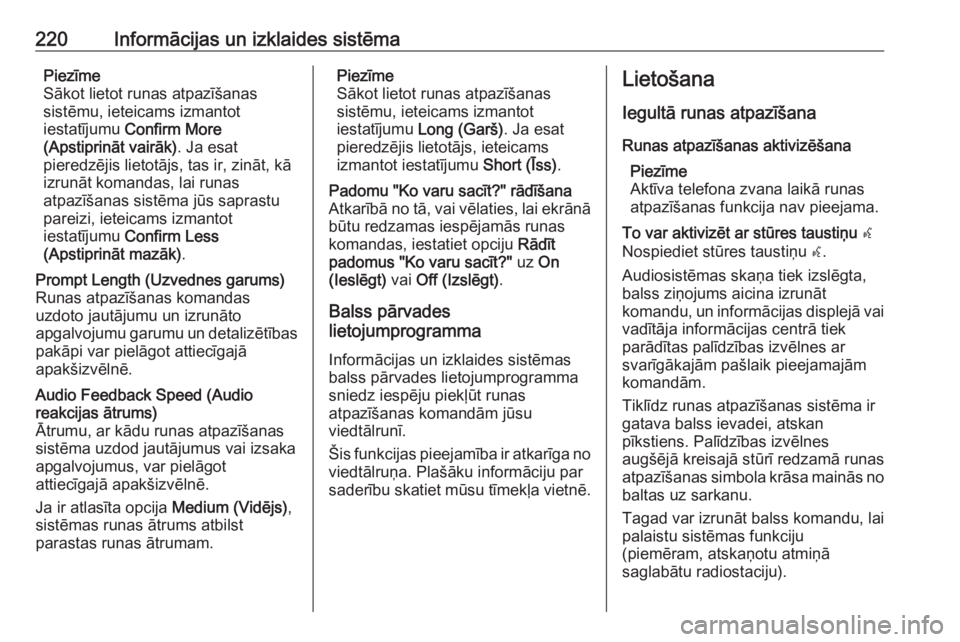
220Informācijas un izklaides sistēmaPiezīme
Sākot lietot runas atpazīšanas
sistēmu, ieteicams izmantot
iestatījumu Confirm More
(Apstiprināt vairāk) . Ja esat
pieredzējis lietotājs, tas ir, zināt, kā
izrunāt komandas, lai runas
atpazīšanas sistēma jūs saprastu
pareizi, ieteicams izmantot
iestatījumu Confirm Less
(Apstiprināt mazāk) .Prompt Length (Uzvednes garums)
Runas atpazīšanas komandas
uzdoto jautājumu un izrunāto
apgalvojumu garumu un detalizētības
pakāpi var pielāgot attiecīgajā
apakšizvēlnē.Audio Feedback Speed (Audio
reakcijas ātrums)
Ātrumu, ar kādu runas atpazīšanas
sistēma uzdod jautājumus vai izsaka apgalvojumus, var pielāgot
attiecīgajā apakšizvēlnē.
Ja ir atlasīta opcija Medium (Vidējs),
sistēmas runas ātrums atbilst parastas runas ātrumam.Piezīme
Sākot lietot runas atpazīšanas
sistēmu, ieteicams izmantot
iestatījumu Long (Garš) . Ja esat
pieredzējis lietotājs, ieteicams
izmantot iestatījumu Short (Īss).Padomu "Ko varu sacīt?" rādīšana
Atkarībā no tā, vai vēlaties, lai ekrānā būtu redzamas iespējamās runas
komandas, iestatiet opciju Rādīt
padomus "Ko varu sacīt?" uz On
(Ieslēgt) vai Off (Izslēgt) .
Balss pārvades
lietojumprogramma
Informācijas un izklaides sistēmas
balss pārvades lietojumprogramma
sniedz iespēju piekļūt runas
atpazīšanas komandām jūsu
viedtālrunī.
Šis funkcijas pieejamība ir atkarīga no
viedtālruņa. Plašāku informāciju par
saderību skatiet mūsu tīmekļa vietnē.
Lietošana
Iegultā runas atpazīšana Runas atpazīšanas aktivizēšana Piezīme
Aktīva telefona zvana laikā runas
atpazīšanas funkcija nav pieejama.To var aktivizēt ar stūres taustiņu w
Nospiediet stūres taustiņu w.
Audiosistēmas skaņa tiek izslēgta,
balss ziņojums aicina izrunāt
komandu, un informācijas displejā vai vadītāja informācijas centrā tiek
parādītas palīdzības izvēlnes ar
svarīgākajām pašlaik pieejamajām
komandām.
Tiklīdz runas atpazīšanas sistēma ir
gatava balss ievadei, atskan
pīkstiens. Palīdzības izvēlnes
augšējā kreisajā stūrī redzamā runas
atpazīšanas simbola krāsa mainās no
baltas uz sarkanu.
Tagad var izrunāt balss komandu, lai
palaistu sistēmas funkciju
(piemēram, atskaņotu atmiņā
saglabātu radiostaciju).
Page 223 of 517
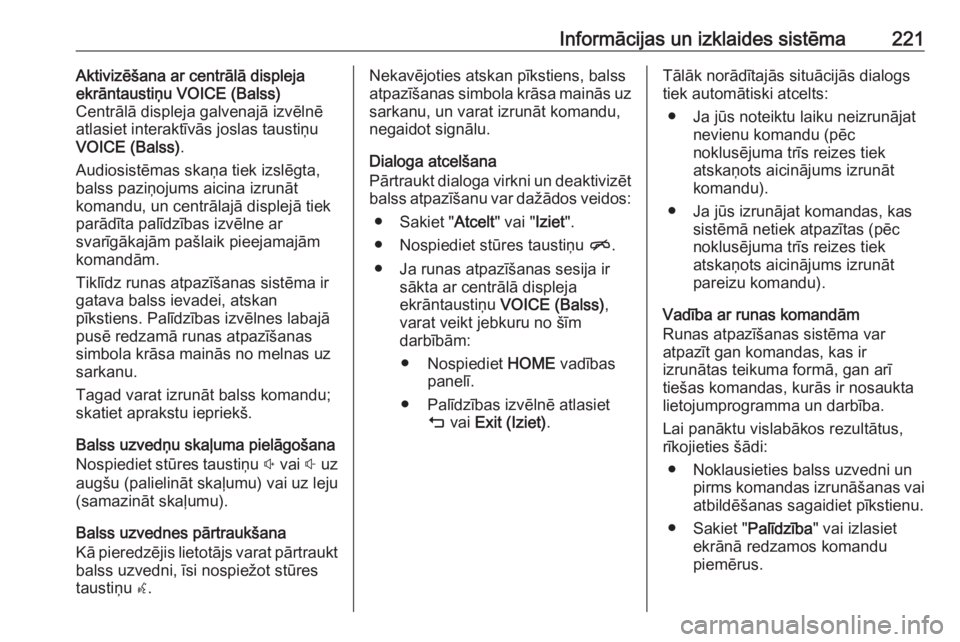
Informācijas un izklaides sistēma221Aktivizēšana ar centrālā displeja
ekrāntaustiņu VOICE (Balss)
Centrālā displeja galvenajā izvēlnē
atlasiet interaktīvās joslas taustiņu
VOICE (Balss) .
Audiosistēmas skaņa tiek izslēgta,
balss paziņojums aicina izrunāt
komandu, un centrālajā displejā tiek
parādīta palīdzības izvēlne ar
svarīgākajām pašlaik pieejamajām
komandām.
Tiklīdz runas atpazīšanas sistēma ir
gatava balss ievadei, atskan
pīkstiens. Palīdzības izvēlnes labajā
pusē redzamā runas atpazīšanas
simbola krāsa mainās no melnas uz sarkanu.
Tagad varat izrunāt balss komandu;
skatiet aprakstu iepriekš.
Balss uzvedņu skaļuma pielāgošana
Nospiediet stūres taustiņu ! vai # uz
augšu (palielināt skaļumu) vai uz leju
(samazināt skaļumu).
Balss uzvednes pārtraukšana
Kā pieredzējis lietotājs varat pārtraukt balss uzvedni, īsi nospiežot stūres
taustiņu w.Nekavējoties atskan pīkstiens, balss
atpazīšanas simbola krāsa mainās uz
sarkanu, un varat izrunāt komandu,
negaidot signālu.
Dialoga atcelšana
Pārtraukt dialoga virkni un deaktivizēt
balss atpazīšanu var dažādos veidos:
● Sakiet " Atcelt" vai " Iziet".
● Nospiediet stūres taustiņu n.
● Ja runas atpazīšanas sesija ir sākta ar centrālā displeja
ekrāntaustiņu VOICE (Balss) ,
varat veikt jebkuru no šīm
darbībām:
● Nospiediet HOME vadības
panelī.
● Palīdzības izvēlnē atlasiet m vai Exit (Iziet) .Tālāk norādītajās situācijās dialogs
tiek automātiski atcelts:
● Ja jūs noteiktu laiku neizrunājat nevienu komandu (pēc
noklusējuma trīs reizes tiek
atskaņots aicinājums izrunāt
komandu).
● Ja jūs izrunājat komandas, kas sistēmā netiek atpazītas (pēc
noklusējuma trīs reizes tiek
atskaņots aicinājums izrunāt
pareizu komandu).
Vadība ar runas komandām
Runas atpazīšanas sistēma var
atpazīt gan komandas, kas ir
izrunātas teikuma formā, gan arī
tiešas komandas, kurās ir nosaukta
lietojumprogramma un darbība.
Lai panāktu vislabākos rezultātus,
rīkojieties šādi:
● Noklausieties balss uzvedni un pirms komandas izrunāšanas vaiatbildēšanas sagaidiet pīkstienu.
● Sakiet " Palīdzība" vai izlasiet
ekrānā redzamos komandu
piemērus.
Page 230 of 517

228Informācijas un izklaides sistēma
Skatiet detalizētu aprakstu par
kontaktinformācijas sarakstiem
3 176.
Ritiniet līdz vajadzīgajam
kontaktinformācijas ierakstam.
Ātrās funkcijas ikona
Ja kontaktpersonai ir saglabāts tikai
viens numurs, blakus attiecīgajam
ierakstam kontaktinformācijas
sarakstā tiek rādīta zvanīšanas ikona.
Atlasiet z, lai tieši sāktu zvanu.Detalizētas kontaktinformācijas skats
Ja kontaktpersonai ir saglabāti vairāki numuri, atlasiet vajadzīgo
kontaktinformācijas ierakstu.Tiek rādīts detalizētas
kontaktinformācijas skats.
Atlasiet vienu no kontaktpersonai
saglabātajiem telefona numuriem.
Numurs tiek sastādīts.
Zvanu saraksti
Nospiediet HOME un pēc tam atlasiet
ikonu PHONE (Telefons) , lai skatītu
attiecīgo izvēlni.
Ja nepieciešams, interaktīvajā joslā atlasiet RECENT (PĒDĒJIE) . Tiek
parādīts pēdējo zvanu saraksts.Piezīme
Pēdējo zvanu sarakstā neatbildētie
zvani ir izcelti sarkanā krāsā, un par
neatbildētiem zvaniem liecina arī 9
blakus telefona ikonai
lietojumprogrammu joslā.
Atlasiet vienu no pēdējo zvanu
sarakstā saglabātajiem telefona
numuriem. Numurs tiek sastādīts.
Izlase
Atveriet izlases lapu.
Ja nepieciešams, ritiniet lapas.
Atlasiet vajadzīgā izlases vienuma
ekrāntaustiņu.
Skatiet detalizētu aprakstu 3 172.
Ienākošais telefona zvans
Atbildēšana uz telefona zvanu
Ja radio vai multivides avots ir aktīvs,
kad tiek saņemts zvans, audio avota
skaņa tiek izslēgta un paliek izslēgta
līdz zvana beigām.
Ekrāna apakšdaļā ir redzams
ziņojums ar zvanītāja vārdu vai
numuru.
Page 237 of 517

Informācijas un izklaides sistēma235Navigācija?Pēc galamērķa adreses
ievadīšanas tiek parādīts kļūdas
ziņojums. Ko es daru nepareizi?
! Ievadot visu adresi, navigācijas
sistēma gaida noteiktu ievades
secību. Atkarībā no valsts, kurā
atrodas ievadītā adrese, ievades
secība var būt atšķirīga. Ievadot
galamērķi kādā citā valstī, adreses beigās pievienojiet valsts
nosaukumu.
Detalizēts apraksts 3 206.? Kā atcelt aktīvu maršruta vadību?
! Lai atceltu maršruta vadību,
interaktīvajā joslā atlasiet MENU
(Izvēlne) un pēc tam atlasiet
Cancel Route (Atcelt maršrutu) .
Detalizēts apraksts 3 213.
Audio
? Kā mainīt audio avotu?
! Vairākkārt nospiežot
RADIO, varat
pārslēgt visus pieejamos radio
avotus (AM/FM/DAB). Vairākkārt
nospiežot MEDIA, varat pārslēgt
visus pieejamos multivides avotus.Skatiet detalizētu aprakstu: radio
3 185, CD 3 190, ārējās ierīces
3 192.? Kā pārlūkot radiostacijas vai
multivides mūziku?
! Lai pārlūkotu radiostacijas vai
multivides mūziku, piemēram,
atskaņošanas sarakstus vai
albumus, audio ekrānā atlasiet
BROWSE (PĀRLŪKOT) .
Skatiet detalizētu aprakstu: radio
3 185, CD 3 191, ārējās ierīces
3 194.
Cits
? Kā uzlabot balss atpazīšanas
efektivitāti?
! Balss atpazīšanas sistēma ir
izstrādāta tā, lai saprastu dabīgā
tonī izrunātas balss komandas.
Sagaidiet pīkstiena signālu un
runājiet. Mēģiniet runāt dabiski —
ne pārāk ātri un ne pārāk skaļi.
Detalizēts apraksts 3 218.? Kā varu uzlabot skārienekrāna
darbības efektivitāti?
! Skārienekrāns var noteikt
spiedienu. Veicot vilkšanas
žestus, centieties pirkstu piespiest
stingrāk.
Detalizēts apraksts 3 167.
Page 238 of 517

236Informācijas un izklaides sistēmaInformācijas un
izklaides sistēmaIevads ........................................ 159
Vispārēja informācija ...............159
Aizsardzība pret nozagšanu ....160
Vadības elementu pārskats .....161
Lietošana ................................. 166
Pamatfunkcijas .......................... 167
Skaņas tembra iestatījumi .......180
Skaļuma iestatījumi .................181
Sistēmas iestatījumi .................181
Radio ......................................... 185
Lietošana ................................. 185
Radiostaciju meklēšana ..........185
Izlases saraksts .......................251
Radio datu sistēma (RDS) .......186
Digitālā audio apraide ..............188
Ārējās ierīces ............................. 192
Vispārīga informācija ...............192
Audio atskaņošana ..................194
Attēlu skatīšana .......................259
Filmu atskaņošana ..................195
Viedtālruņa lietojumprogrammu lietošana ................................. 195Runas atpazīšana......................218
Vispārēja informācija ...............218
Lietošana ................................. 220
Telefons ..................................... 223
Vispārēja informācija ...............223
Bluetooth savienojums ............224
Ārkārtas zvans ......................... 226
Darbība .................................... 227
Mobilie telefoni un personālo radiosakaru ierīces (CB radio) 233Ievads
Vispārēja informācija Informācijas un izklaides sistēma
piedāvā jums jaunākajiem tehnikas
sasniegumiem atbilstošas
automobiļu informācijas un izklaides
iespējas.
Izmantojot radio funkcijas, var
reģistrēt līdz 25 stacijām piecās
izlases lapās.
Informācijas un izklaides sistēmai var ar kabeli vai Bluetooth ®
savienojumu
pievienot ārējas datu krātuves ierīces
kā papildu audio avotus.
Turklāt informācijas un izklaides
sistēma ir aprīkota ar telefona portālu, kas nodrošina ērtu un drošu mobilā
telefona lietošanu automašīnā.
Informācijas un izklaides sistēmā var
vadīt arī noteiktas viedtālruņa
lietojumprogrammas.
Informācijas un izklaides sistēmu var
darbināt arī, izmantojot
skārienekrānu un vadības paneļa
taustiņus, stūres vadības ierīces vai
runas atpazīšanu (ja mobilais telefons
to ļauj).